Como formatar USB para FAT32 no Windows PC
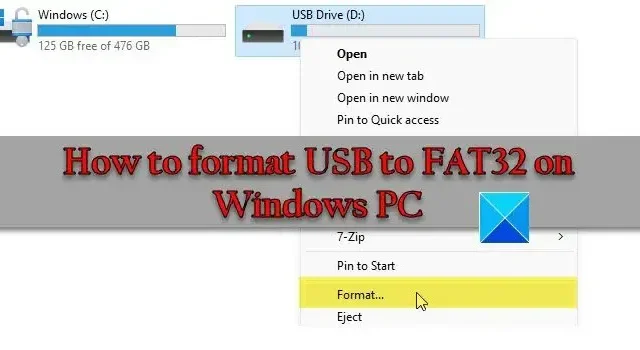
Nesta postagem, mostraremos como formatar USB para FAT32 em um PC com Windows 11/10. FAT32 (Tabela de alocação de arquivos 32) é um formato de sistema de arquivos para dispositivos de armazenamento, como unidades flash USB, cartões de memória e discos rígidos externos. É amplamente suportado em vários sistemas operacionais, tornando-o uma opção adequada para formatar unidades que precisam ser acessadas em diferentes plataformas.
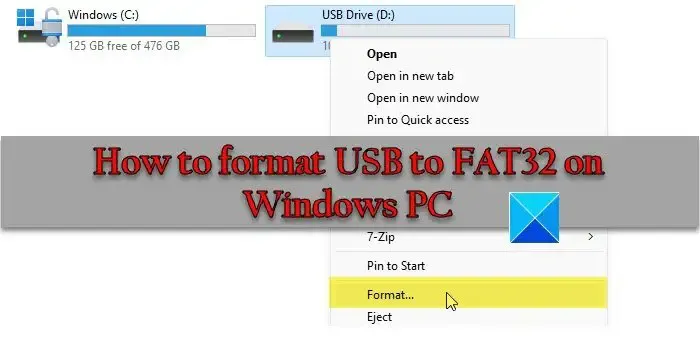
Muitos sistemas, incluindo sistemas baseados em BIOS e alguns sistemas UEFI, podem inicializar a partir de uma unidade USB formatada em FAT32. Portanto, o FAT32 é frequentemente usado para criar unidades USB inicializáveis.
Como formato uma unidade USB para FAT32 no Windows?
Você pode formatar uma unidade USB para FAT32 usando a ferramenta integrada de Gerenciamento de disco ou Arquivo Explorador no Windows. Ambos os métodos são métodos simples baseados em GUI para formatar unidades externas. Lembre-se de que a formatação do USB removerá todos os seus dados, portanto, faça backup do conteúdo da unidade antes de prosseguir.
Como formatar USB para FAT32 no Windows PC
Veja como você pode formatar uma unidade USB para o sistema de arquivos FAT32 em um PC com Windows 11/10:
1] Use o File Explorer para formatar USB para FAT32
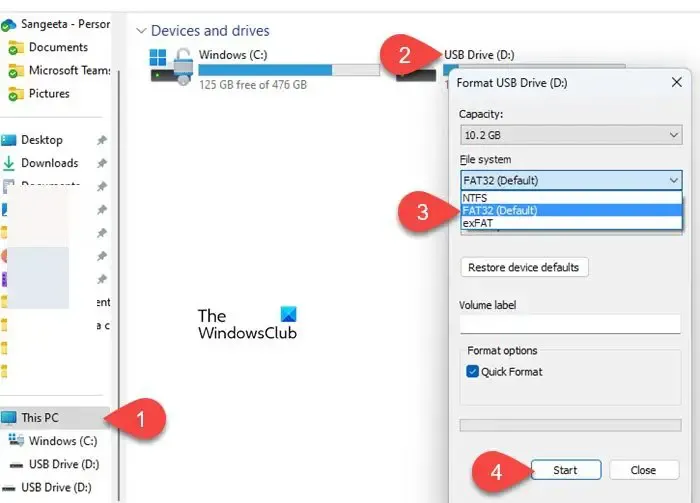
Insira a unidade USB em seu PC com Windows 11/10 e clique no ícone Pasta na área da barra de tarefas. O Explorador de Arquivos será aberto. Clique em Este PC no painel esquerdo. O USB aparecerá no painel direito. Clique com o botão direito na unidade USB e selecione ‘Formatar…‘. (ou Mostrar mais opções > Formato…).
No pop-up Formatar unidade USB, selecione FAT32 no Sistema de arquivos< um menu suspenso i=4>. Clique no botão Iniciar para iniciar a formatação da unidade.
2] Use o gerenciamento de disco para formatar USB para FAT32
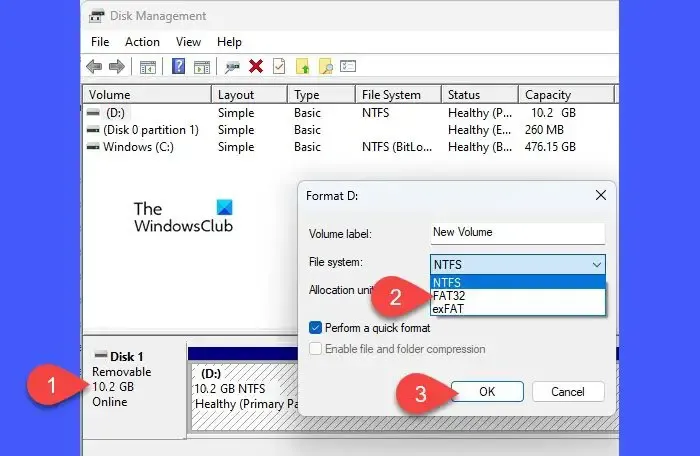
Pressione Win+X e selecione Gerenciamento de disco em menu Usuário avançado. Na metade inferior, localize sua unidade USB. Clique com o botão direito na unidade e selecione Formatar...
Selecione FAT32 como o Sistema de arquivos no formato caixa de diálogo e clique em OK para iniciar a formatação.
Espero que você ache isso útil.
Por que não consigo formatar para FAT32 no Windows?
Talvez você não consiga formatar uma unidade USB para FAT32 no Windows devido a limitações de tamanho. O tamanho máximo de arquivo que o sistema de arquivos FAT32 pode suportar é 4 GB e o tamanho máximo da partição é 32 GB. Se você precisar armazenar mais dados ou precisar de maior capacidade de partição, considere formatar o USB para exFAT ou NTFS. Outros motivos podem ser proteção contra gravação no disco, erros no disco, conflito de software de terceiros ou problemas de permissão administrativa.



Deixe um comentário